HiBy Music Android Guide
1 Main function interface
1.1 Local song list
There is a classification menu module above the local song classification module that can be added, deleted and changed the order, and users can modify the modules they only need. The local song module addition and sorting operations can be adjusted by clicking on the sharp corner on the right.
As shown in the figure:
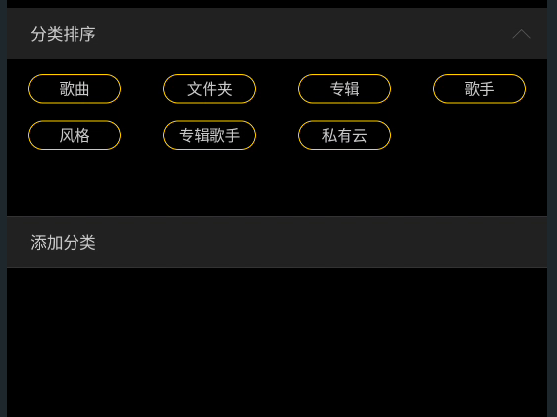
1.1.1 Song
The song module mainly displays the scanned results of the songs and arranges the songs according to the set sorting method. When a certain song is clicked, all songs will be automatically loaded into the playlist and the clicked songs will be played.
As shown in the figure:

The icon in the upper right corner of the song classification interface, illustration: You can enter the operation state of multiple selections.
As shown in the figure:
Delete, add to playlist, send to other devices, etc., click the icon on the right side of the list.
As shown in the figure:

Callable multifunction menu
As shown in the figure:

Song information, delete, view album, send songs and other options, Delete songs, there is a check box to delete the original file. Checking will delete the music file on the device. Not checking will only delete the song record of the current list. Rescan it to display it again.
1.1.2 File
This module mainly displays available memory and memory cards, as well as access portals for external storage, etc. After entering the storage portal, other files other than music files will be filtered. And display the list of music files in the corresponding folder. Note: 1. When deletion of this module, the source file will be deleted directly. 2. If filtering non-song folders is enabled in the scanning interface, the display of folders without music files will be filtered.
As shown in the figure:

Folder module feature function:
You can directly access the songs in the directory through folders; Can directly list songs in the current folder;
1.1.3 Album
This module classifies all songs as list interface for albums as metadata. You can manage songs as data in this interface, or you can click to access the album directly. The operation method of the album details interface is basically the same as that of the operation method of all song lists.
As shown in the figure:

1.1.4 Singer
This module classifies all songs as the list interface for the singer as metadata. You can manage songs with singers as data in this interface, or you can click to directly access the singer details interface.
As shown in the figure:
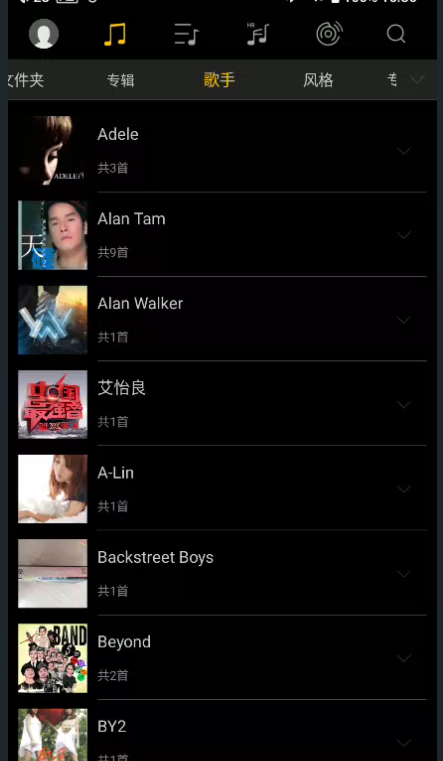
Singer details interface two ways to display:
The display method can be switched through the button in the upper right corner.
As shown in the figure:

- Album method
As shown in the figure:

- Song Method
As shown in the figure:

1.1.5 Style
This module classifies all songs with song style as metadata. You can manage songs with song style as data in this interface, or you can click to directly access the style details interface.
As shown in the figure:
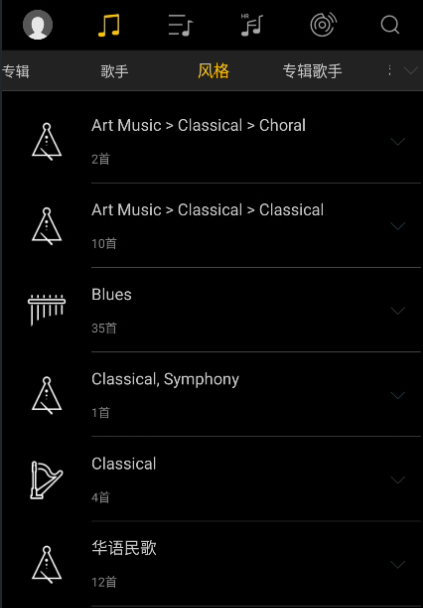
Two ways to display the style details interface:
The display method can be switched through the button in the upper right corner.
As shown in the picture:
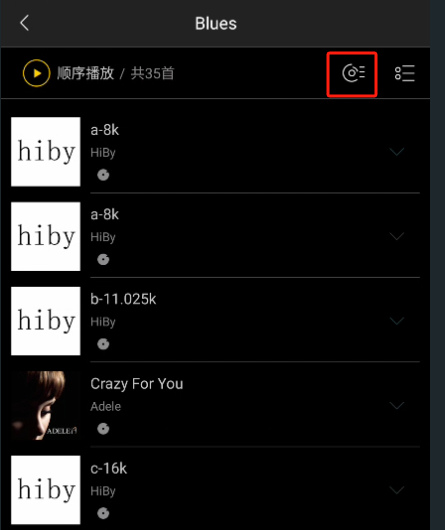
1. Album method
As shown:

2. Song method
As shown below:

1.1.6 Album singer
This module classifies all songs with the attributes of the songs as the list interface for the list of album singers. This interface can use album singers as data to manage songs, or click to directly access the album singer details interface.
As shown in the figure:

Two ways to display the style details interface:
The display method can be switched through the button in the upper right corner.
As shown in the figure:

1. Album method
Display according to album list.
As shown in the figure:

2. Song method
Display according to the song list.
As shown in the figure:

1.1.7 Private Cloud
There are many related functions, please refer to the content 3.1 for details
1.2 Playlist List
The playlist mainly contains three modules:
- My Favorites: List of Favorite Songs Collection by Users
- Recent Play: List of recent songs played by users
- Playlist: User-defined saved song list
1.2.1 My favorite
This module is used to show the user adding my song list to all channels of my favorites. Includes online and local files, etc.
**As shown in the figure: **

1.2.2 Recently played
This module is used to display the latest songs played by the user.
As shown in the figure:

1.2.3 Song List
This module is used to display the user's saved personalized playlist list, and you can click to enter the playlist details interface.
As shown in the figure:
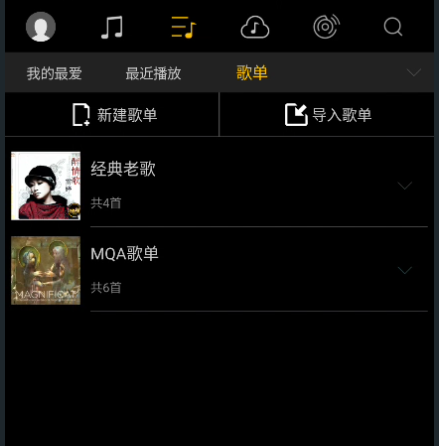
Main functions:
- New Playlist: You can create a new playlist with no more than 20 characters.
- Import playlist: A playlist with relative and absolute paths can be imported. Note: Relative path: The songs in the playlist only contain the current directory name, so the song and playlist files must be in the same folder directory. Absolute Path: The playlist contains the complete song path, and the directory results need to be the same as the exported directory structure before the import can be successfully completed.
1.3 Online content
Song resource content and service providers’ music services are both different from service content. The online content of HiBy Music is roughly divided into domestic versions of online content and international versions of online content.
1.3.1 Domestic online content
Currently available online content for Sony Select and HIFI Music
1. Sony Selections
Provided by Sony Music, with classical music as the main content server, and members need to be recharged to listen to it. High content quality. Most of the lossless music of 192k quality
- Online music: Mainly listen to Sony's selected hires music online, and members need to recharge to listen. The following figure

- Shaoyou Mall: It mainly provides Hires music download services, and requires the copyright download permission of songs or entire albums to be purchased separately.
As shown in the figure:

2. HiFi Music
Main content of pop music, etc., no member can listen to music in mp3 format. After recharge membership, you can listen to music resources with lossless sound quality. Another 24 bits of lossless music need to be purchased separately.
As shown in the figure:

1.3.2 International online content
Currently available online content for Tidal and Qobuz
1. Tidal Online
Tidal Music provides music resource services online. You need to log in to your tidal member account before you can access and listen to song content. There are currently no related services such as tidal member recharge, download, etc. Listening features are only available. Not logged in as shown below:
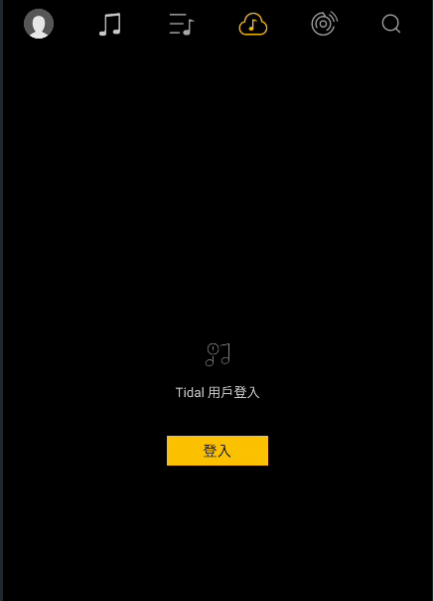
After logging into the Tidal membership account, as shown below:

Press and hold the icon on the top to log out. As shown in the figure below:

2. Qobuz
Qobuz Music provides music resource services online. You need to log in to your qobuz member account before you can access and listen to song content. Currently, there is no qobuz member recharge, download and other services, and only listening functions are provided. Not logged in.
As shown in the figure:

After logging into your Qobuz membership account.
As shown in the figure:

Press and hold the icon on the top to log out.
As shown in the figure:

1.4 HiByLink function
1.4.0 Preface
HiByLink is mainly an operation scene function for remote operation of HiFi players on mobile phones. It is convenient for users to operate various functions of the player without holding the player through their mobile phones. Devices can be connected via WiFi or Bluetooth.
1.4.1 HiByLink Control Side
This function switch is mainly used for the control end, that is, for mobile phone ends. After turning on the switch, you can connect to the LAN through wifi or Bluetooth scanning or open the relevant devices of the HiByLink server nearby.
As shown in the figure:

After obtaining the required device, click to connect. After the connection is successful, the name of the connected device will be displayed. The music content on the connected device will be displayed on the APP on the control side. At the same time, for all operations on this machine, it is actually the APP that operates the remote player.
As shown in the figure:
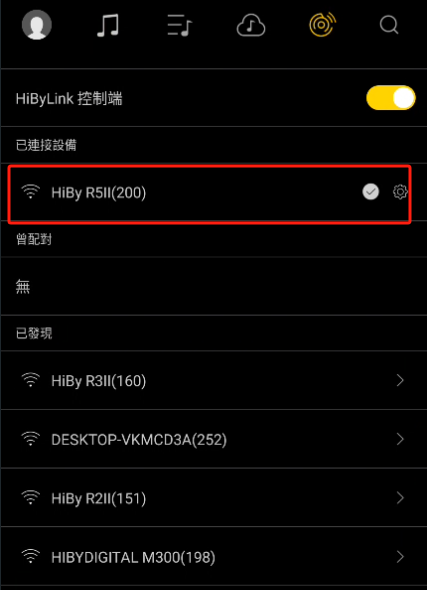
1.4.2 HiByLink Player
This function switch is mainly used to start the HiByLink service. It is used as the operating playback end. After turning on, other mobile phones can search for the unit through HiBy Music and connect the unit to operate the player of the unit. Cannot be searched and connected after closing.
As shown in the figure:

1.5 Search function
Search to retrieve local songs, albums, singers and style list content. Currently, the search function in the upper right corner only has the local search function. The search interface displays the history of the search.
As shown in the figure:

Search results
Enter relevant keywords and search for related results to display a list of local songs, albums, singers, styles, etc.
As shown in the figure:

1.6 Scan the code function
Scan the tuning data of the QR code type of EQ/PEQ/MSEB to facilitate sharing of tuning configurations between different devices or users
How to use
- You can select import from the home page and from the EQ, PEQ, and MSEB interfaces respectively -> Import from album/scan the code to import
- After clicking the scan code button, the camera will be opened to collect QR code (the first time you use the app requires the authorized app to use the camera function), and scan the corresponding EQ/PEQ/MSEB QR code.
- After clicking on scanning the code from the home page, if the QR code is correctly parsed, the interface will automatically jump to the corresponding EQ/PEQ/MSEB interface. Please complete the import. If there is a configuration with the same name, the box will prompt "The configuration with the same name already exists". Enter a different name to import successfully. Note: Currently, the scanning function is limited to the general version of the app, and the professional version of the app does not have this function.
2 Sliding function menu
2.1 User login
- User login
Slide the upper left corner to display the user's login. The status of the HiBy Music account is not logged in. Click the avatar to enter the login interface. You can use your email address and mobile phone number to log in to the HiBy Music account, or use a third-party QQ, WeChat, Sina Weibo, etc. to log in to the HiBy account. The third party calls the corresponding APP related login by default. If the relevant application is not installed, you can use the QR code to log in. Log in to your account and you need to read and agree to the user agreement and privacy policy. Please refer to 3.7 for login related content
As shown in the figure:

- Personal Center
Slide sideways to display the user's nickname in the upper left corner, and click to enter the personal center interface. Please refer to 3.8 for personal center content
As shown in the figure:
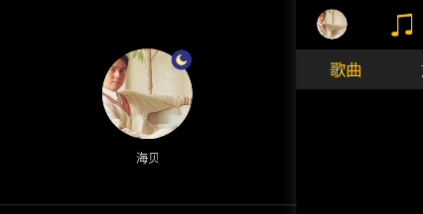
2.2 Dark Mode
Status Display
The small icon in the upper right corner of the avatar shows the current state of the sea shell music skin, the small sun is in normal mode, and the small moon is in dark mode.
Mode Switch
When the personalized skin is set to the non-following system, you can switch the skin mode of HiBy Music by clicking the small icon.
2.3 WiFi song
WIFI Song Transmission is a function that can easily and quickly transfer songs to mobile phones or players without passing through the data cable media. When entering the WiFi song transmission interface, the WiFi song transmission service will be activated. At this time, the song can be transferred to the local memory in two ways.
As shown in the figure:

1. Web page song
In the same LAN, the website provided by the computer song transmission interface can be accessed through a computer or mobile phone, the song catalog of the device can be displayed, and the songs of the computer or other devices can be uploaded to the device that enables WIFI song transmission through a web page.
As shown in the figure:

2. Singing on mobile phone
In the same LAN, songs can be sent to devices that enable WIFI song transmission through other devices installed with HiBy Music APP through the Send to function in the function menu of the song list.
As shown in the figure:

3. Set the song pass path
The directory stored in the WIFI song can be set through the icon in the upper right corner.
As shown in the figure:

2.4 File scanning
The file scanning function can be used to customize the methods and rules for scanning music files to display and listen to music files in the device. The file scanning interface is mainly used for some function settings and scanning methods.
As shown in the figure:

1. Scan all
Scan the internal or external storage of the device and store all songs in the database. After the scan is completed, it will be displayed in the song, album, singer and other modules.
2. Specify folder scan
Scan only all songs in the selected folder and store them in the database. After the scan is completed, it will be displayed in the songs, albums, singers and other modules.
3. Scan the relevant settings
Filter non-song files and folders
After the function is enabled, after the scanning is completed, the folder module of the local song will only display the folders with the songs after entering the directory. Note: Turn on the switch directly if the song is not scanned, and entering the folder directory may appear empty.
*** Do not scan songs below 500KB***
After the function is enabled, when scanning songs, audio files with song file size less than 500KB will be automatically filtered. This type of file is generally audio files such as ringtones, SMS sounds, etc. The switch is on by default.
*** Songs that don't scan for 60 seconds***
After the function is enabled, when scanning songs, audio files with audio duration less than 60 seconds will be automatically filtered. This type of file is generally audio files such as ringtones, SMS sounds, etc. The switch is on by default.
Create playlists based on m3u files while scanning
After the function is enabled, when scanning songs, the corresponding playlist will be automatically created based on the scanned m3u file, and the switch will be turned off by default.
MQA decoding and recognition
After the function is enabled, it will automatically identify whether the song is an MQA song during the scanning process. Due to the MQA song recognition mechanism, the efficiency of scanning songs will be reduced and the scanning time will be greatly increased. If there is no MQA function requirement, it is recommended to turn off the switch, and the switch will be turned off by default.
2.5 Download Management
This module is used to view downloaded or downloaded song files.
2.6 Personalized skin
Can set different color themes of the APP.
Theme settings
- Follow the system
APP will automatically adapt according to the system's theme, and the default is to a white theme. When the mobile phone device is set to Dark Mode/Night Mode, HiBy Music will automatically adapt to Dark Mode.
- Classic Green
Sea shell music can be set to a classic green theme.
- Dark night
Sea Shell Music can be set to a dark black theme.
- Select color
Sea shell music can be set to a white theme and customize the colors of some icons.
2.7 Equalizer
Also known as the chart equalizer, through the distribution of push-pull keys on the panel, the called equalization compensation curve can be visually reflected, and the increase and attenuation of each frequency are clear at a glance. It adopts constant Q value technology, and each frequency point is equipped with a push-pull potentiometer. Regardless of increasing or attenuating a certain frequency, the frequency bandwidth of the filter remains unchanged. The commonly used professional graphic equalizer divides the 20Hz~20kHz signal into 10 segments, 15 segments, 27 segments, and 31 segments for adjustment. In this way, people choose frequency equalizers with different segments according to different requirements. Generally speaking, the frequency points of the 10-segment equalizer are distributed at octave intervals. In general, the 15-segment equalizer is a 2/3-osegment equalizer. In professional sound augmentation, the 31-segment equalizer is a 1/3-osegment equalizer. Most of the more important occasions that require fine compensation, the graphic equalizer is simple and intuitive, so it is widely used in professional audio.
2.7.1 Parameter settings
16k-20kHz
Entertainment of hearing***: Many people may not hear this frequency. Therefore, not hearing this frequency does not mean that the equipment cannot be played back, and of course it does not mean that your hearing is not good enough. Only few people can hear 20kHz. This frequency can affect the richness of high frequency and the overall sense of space. Too little frequency will make people warm, while too much will create a sense of emptiness. Representative musical instruments: overtones of electronic sounds, guzheng and piano.
12k-16kHz
Earning Effect***: This frequency can affect the overall ethereal inspiration. The so-called "rosin smell" of the violin is determined by this frequency. Too little of this frequency will cause the instrument to lose its personality, and too much will produce a cold burr. In post-processing, this frequency will often beautify with an exciter. *** Representative musical instruments: high-frequency overtones of percussion instruments such as cymbals, bells, tambourines, sand hammers, copper brushes, triangular irons, etc.
8k-12kHz
Enering Effect***: 8~12kHz is the treble zone of the music. Appropriate highlighting (below 5dB) will greatly help the level of the speaker and will also make people feel that the treble is rich. However, too much will increase the background sound, for example: the noise of the system (sound card, sound source) will be clearly displayed, and it will also make people feel chilled and sharp. If this section is lacking, the sound will lack texture. Representative musical instruments: treble wind instruments such as flute, oboe, trumpet, and piccolo.
2k-8kHz
Earning affects***: This frequency affects the details of the voice the most. If this frequency component is missing, the tone will become insufficient; if this frequency component is too many, the tone will become cold, and the vocals may appear tooth sound. This frequency is usually beautified by a compressor. Representative instruments: some female voices and most blowing instruments.
1.2kHz
Earning Effect***: 1.2kHz can be a little more, but it should not exceed 3dB. However, too much will make the sound astringent.
800Hz
Entertainment of hearing***: This frequency amplitude affects the strength of the tone. If this frequency is full, the tone will appear strong and powerful; if this frequency is insufficient, the tone will appear loose, that is, the component characteristics below 800Hz are prominent, and the low-frequency components will be obvious; and if this frequency is too much, a guttural sensation will be produced. If there are too many guttural sounds, the personality of the voice will be lost. Appropriate guttural sounds can increase sexiness. Therefore, audio players call this frequency "dangerous frequency" and should be used with caution. Representative instruments: vocals, some percussion instruments.
300-500Hz
Entertainment of the listening experience: The sound in the 300-500Hz frequency band mainly expresses the vocals (singing, reciting). This frequency band can express the thickness and strength of the vocals. Better, the vocals will be enthusiastic and powerful and clear, otherwise they will be thin and powerless. Representative instrument: vocals.
150-300Hz
Earning Effect***: This frequency affects the strength of the sound, especially the strength of the male voice. This frequency is the low-frequency base frequency of male voice and the root frequency of chords in musical tones. The sound in the 80-160Hz frequency band mainly expresses the thick feeling of the music. If the audio plays well in this part, you will feel that the music is thick and confident. If this part performs well, it won't even feel a lack of bass when it's lacking below 80Hz. If you perform poorly, the music will feel like a headshot. It is the upper limit of playback for many subwoofer speakers, which can determine the upper limit of your subwoofer speaker frequency. Representative instrument: male voice.
60-100Hz
Earning sense affects: This frequency affects the sense of power of the sound, which is the base sound area of the bass. If this frequency is full, the tone will appear thick and majestic. If this frequency is insufficient, the tone will become weak; if this frequency is too strong, the tone will have a low-frequency resonance sound, which will feel like a roar. Representative instruments: big drums, timpani drums, and a few instruments with extremely low frequency such as pianos, cellos, and large sizes.
0-60Hz
Earning sense affects: This frequency affects the spatial sense of the tone, because the basic notation of the musical tone is mostly above this frequency. This frequency is the resonant frequency of a room or hall. This frequency is difficult to express. In some HiFi speakers, this frequency is not hesitant to cut it off to ensure the consistency and audibility of the tone.
2.7.2 Parameter saving and import
**1. Custom **
You can set the system preset setting style, or use your own saved custom style settings.
As shown in the figure:

2. Save
You can save custom styles to local and HiBy Music servers.
As shown in the figure:
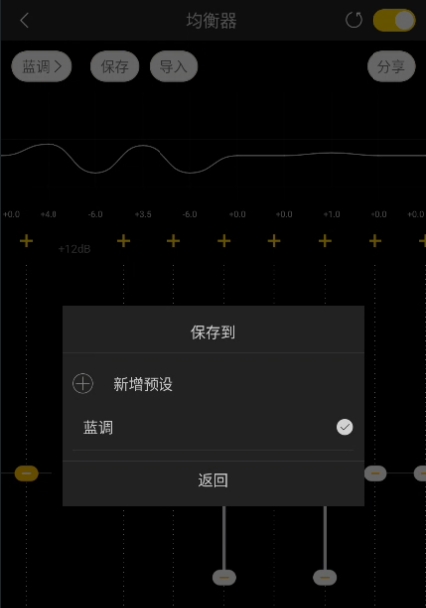
3. Import
You can import it into this machine through the settings file or the QR code shared by other users.
As shown in the figure:

3. Share
You can share your equalizer settings information with other users through the QR code.
As shown in the figure:

2.8 PEQ
Also known as parameter equalizer, an equalizer that can be carefully adjusted for various parameters of equalization adjustment. It is mostly attached to the mixer, but there are also independent parameter equalizers. The parameters of adjustment include frequency bands (such as low, medium, medium and high and high frequencies, etc.), frequency points (sweeping, can be selected arbitrarily), gain (decreasing amount) and quality factor Q (bandwidth, with any adjustable and high Q and low Q selections), etc. It is generally used to subjectively adjust the sound, and for the needs of artistic creation, it is specially processed for the sound signal. The parameters of adjustment include frequency bands (such as low, medium, medium and high and high frequencies, etc.), frequency points (sweeping, can be selected arbitrarily), gain (decreasing amount) and quality factor Q (bandwidth, with any adjustable and high Q and low Q selections), etc., such as the parameter equalizer can beautify (including ugliness) and modify the sound, making the sound (or music) style more distinctive and colorful, and achieve the required artistic effect.
2.8.1 Parameter settings
Frequency Parameters: Sets the specific frequency band you want to equalize the sound frequency band. Power and attenuation parameters: Determines how much you want to boost or attenuate the selected frequency band. Bandwidth, resonance or Q value parameters: This parameter determines whether the lift or attenuation curve is narrow and sharp or wide and smooth. The narrower bandwidth settings (i.e., higher resonance or Q value) allow the equalizer to operate only one very narrow audio band, while the wider setting values allow the wider audio band.
Use adjustment method Parameter equalization in the processor generally has three adjustment parameters, one is the center frequency (F), one is the bandwidth (BW or Q), and the other is the gain amount (GAIN). Everyone generally knows the frequency and gain, but it is mainly difficult to master the bandwidth parameter. The equalizer is actually a filter. The concept of bandwidth is the adjustment width of this filter, that is, the size of the adjustment range. It can be expressed by bandwidth (BW) or Q value. The bandwidth value is in units of octave (oct), and the Q value is directly expressed by numbers. The larger the bandwidth data, the wider the adjustment range, and the smaller the adjustment range; If expressed by the Q value, it is exactly the opposite. The larger the Q value, the sharper the filter and the smaller the adjustment range. For example, when the bandwidth is 0.3oct or the Q value is 3, after selecting the frequency, the adjustment range is the same as the general 31-segment equalizer adjustment range. When the bandwidth is 0.6oct or the Q value is 1.5, the adjustment range is close to the 15-segment equalizer.
**When using parameter equalization, if you still have doubts about these concepts, you can try two adjustment methods like this: **
- First select a frequency based on your own experience, then adjust the gain, then change the data size of the bandwidth or Q value, try repeatedly to find the most suitable position.
- If you can't determine the frequency, you can first set the bandwidth or Q value to 0.3 or 3, and then change the frequency (that is, sweep frequency), and finally find the appropriate frequency point, and then adjust it more carefully according to the above method.
- If you use the spectrum meter to adjust, based on the display of the spectrum, first find the frequency of the center point of the peak or valley, then attenuate or increase, and then see that the peak or valley displayed on the spectrum gradually flattened, then adjust the bandwidth to make the curve smoother
2.8.1 Parameter saving and import
**1. Custom **
Can set custom styles that you save yourself.
As shown in the figure:

2. Save
You can save custom styles to local and HiBy Music servers.
As shown in the figure:

3. Import
You can import it into this machine through the settings file or the QR code shared by other users.
As shown in the figure:

3. Share
You can share your equalizer settings information with other users through the QR code.
As shown in the figure:

2.9 msb
2.10 Plugin
You can get audio plug-ins with different processing effects online. After loading and using the plug-in, you can achieve the corresponding effect. How to use: Click or drag the audio plug-in from the available list below, click or drag the available plug-in sample above, and check the selected button after the plug-in to enable the plug-in. *1. The sound field plug-in can be added repeatedly, and other plug-ins can only be added once. * *2. Slide the plugin left or right to delete the plugin. * *3. Click the plug-in that has been used to set the plug-in parameters. *
As shown in the figure:
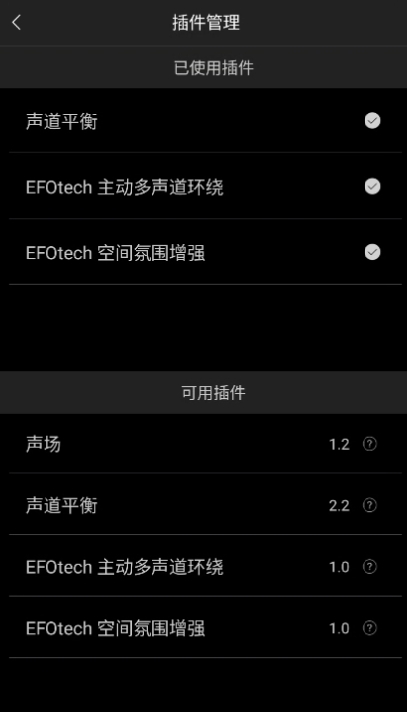
2.11 Timed playback
Set the countdown to stop playing time. After the time is reached, the song will automatically stop playing. Stop after playing the complete song: After reaching the set time, wait for the current song to be played before stopping playback.
2.12 Settings
2.12.1 Streaming Media Platform
The priority display of different streaming music on the homepage can be switched.
2.12.2 Show lyrics
Lyrics switch, used to enable the lyrics display switch of the playback interface, and is turned on by default.
2.12.3 Desktop Lyrics
Desktop lyrics switch, the desktop lyrics function can be enabled, the floating window permission needs to be turned on, and it is turned off by default. Reference for usage method 3.7
2.12.4 The headset is pulled out and paused
After turning on, unplugging the headphone player will pause. When turned off, unplugging the headphones will not pause. It is turned on by default.
2.12.5 Transition between songs
Set the audio jump method when the song is automatically cut.
- Seamless play: Skip the mute data at the end of the song and quickly enter the next play.
- Fake in and out: At the end of the track and at the beginning of the next song, reduce the change from large to small to the song's voice to silent and then to the audio.
- Pause: No processing is done during the song switching process.
2.12.6 Playback Gain
A gain effect attached to the song's album or track is a category for the song.
- By track: Match a gain effect through the replaygain information of the song itself.
- Press Album: Give the replaygain information to match the entire album with a unified gain effect.
- Close: Turn off the gain effect.
2.12.7 Song Breakpoint Memory
After turning on, after exiting or closing HiBy Music, turning on HiBy Music again will continue to play the audio file at the last playback location.
2.12.8 Folder song jump
When enabled, when playing songs in the use folder. And play songs in sequence. After playing the songs in the current folder, the song list of the next folder will automatically start playing.
2.12.9 Album song jump
When it is turned on, when playing songs in the album module. And play songs in sequence. After playing the current folder songs, the song list of the next album will automatically start playing.
2.12.10 HiBy Music exclusively accounts for USB output
After turning on, when connecting the USB decoder, a prompt to connect the decoder will pop up. After clicking confirmation, HiBy Music will bypass the Android audio and directly output the decoded source data to the USB sound card, thereby bypassing the Android audio output. Therefore, the output quality is not limited by the Android system, but is directly decoded and output by the USB sound card.
2.12.11 USB output settings
Enter this setting interface, you can set USB exclusive settings to solve or optimize the problems encountered when using sound cards.
USB Audio Performance Mode
Enable this function can solve the problem of lag on some phones and may not have any effect on some phones.
USB Audio volume lock
Lock all If the connected USB sound card has a volume control button, it is recommended to set it to lock all to ensure that the sound card inputs the most complete audio data stream. Lock only DSD If the normal audio format is normal when playing with a USB sound card, and the DSD audio format is not normal, it means that the decoder does not support the volume adjustment of DSD, so when playing DSD songs, the sound will be abnormal. At this time, the setting is changed to lock DSD only, which means that the volume set on the APP does not take effect on the DSD songs, thereby increasing the experience. Not locked Because some USB sound cards themselves do not support adjusting the volume, such as decoding cables, small tails, etc., but the user's headphones do not have the function of adjusting the volume, it is set to not locked at this time. You can adjust the volume on the software through the HiBy Music APP, and indirectly reduce the output volume by modifying the db value output by the audio data stream.
USB Audio DSD Gain Compensation
This function is mainly used on sound cards that support DSD sound source playback. Because there are some small differences in the playback sound of the DSD sound source and the sound of other formats, by adjusting the DSD gain compensation, the listening volume of the DSD music is adjusted to increase the same as other music to increase the user experience.
USB Audio Bus Speed
Generally, it is the default value. Because the USB sound card devices on the market are uneven, some sound cards do not all support the current two mainstream bus speeds, which causes HiBy Music to not accurately adapt to the bus speed supported by the sound card lock, resulting in the sound card being unable to output normally. Therefore, this option is added to give users the purpose of adaptation through manual adjustment.
USB Audio bit depth
Generally, it is the default value. Because the USB sound card devices on the market are uneven, some sound cards do not upload the bit-depth audio data supported by the sound card correctly, which causes HiBy Music to output unmatched bit-depth audio data, resulting in the sound card being unable to output normally. Therefore, this option is added to give users the purpose of adaptation through manual adjustment.
Release USB bandwidth after playback
It is generally the default value. Because some USB sound cards on the market need to release USB bandwidth when playing the next song, otherwise the connection will be interrupted or disconnected. Therefore, this option is added to give users the purpose of adaptation through manual adjustment.
Keep backend active
Generally, it is the default value. Use exclusive functions on some mobile phones, then lock the screen, cut the background, and operate other APPs, and abnormal situations such as stuttering and stop playing are found. You can turn on this switch to ensure that HiBy Music continues to output audio data to the USB sound card
2.10.12 DSD mode
Set the output mode of DSD.
- PCM: Convert DSD audio source data to original PCM audio encoded output. It is mainly used in the case where audio decoding DAC does not support DSD audio.
- DoP: Embed DSD sound source data into the PCM signal and output it to the decoding device. It is mainly used when the output does not support DSD, but the decoding DAC supports DSD.
- native: Natively output the DSD sound source data to the decoding device. It is mainly used in cases where both the output terminal and the decoding DAC natively support DSD.
2.10.13 Fixed sampling rate output
Set the audio to a fixed sampling rate for output. Note: The fixed sampling rate set must be supported by the decoding device to support the sampling rate output, otherwise it will cause abnormal audio playback. When connecting external sound cards, if some sound cards only support certain specific sampling rate data, they can set a fixed sampling rate output to match the required audio data, thereby ensuring the normal output of the decoding device.
2.10.14 Volume Mode
After using exclusive mode and connected to USB sound card to decode, the audio mode option will become available and a supported volume mode is provided to provide selection.
- Auto: Automatically select the volume adjustment mode, default to hardware volume. If the device does not support hardware volume, automatically adjust it to software volume.
- Hardware Volume: Force the hardware volume. When adjusting the volume, the hardware volume of the decoding device is adjusted by default.
- Software Volume: Force the software volume. When adjusting the volume, the audio data volume at the output is adjusted by default.
2.10.15 Language Settings
Different languages can be set through the APP. The default value is the language setting that follows the system.
2.10.16 Font size settings
- Fixed size
Set fixed size, and the fixed layout method of HiBy Music is displayed by default, and will not change as the user changes the font size.
- Follow the system
The font size of HiBy Music will change with the system changing the font size. Due to the different screen sizes of each phone, it may cause abnormal font display and other problems.
2.10.17 Song cover display style
Cover cutout display:
Cut the cover appropriately according to the length and width ratio of the screen so that the cover can be tiled and filled with the playback interface.
Full cover display:
Show the cover completely on the playback interface. According to the ratio difference between the screen and the cover image, the edges larger than the screen ratio will be preferred. The other edge will be reduced in a similar ratio. The actual display will have an empty black area and cannot fill the playback interface.
2.10.18 Automatically get cover and lyrics
1. Allow data traffic The cover of the track list can be automatically obtained through the mobile phone data network. Because the pictures consume a lot of traffic, using this setting may increase the traffic cost of the mobile phone. 2. WIFI only Is the cover of the track list automatically obtained only through the wifi network? The device needs to be connected to the wifi network to take effect. **3. Close ** Disable the ability to automatically get the cover of the track list. 4. Clear cache Clear all data that automatically obtains covers over the network and clears cover data. 5. Clear all cover selection records Clear all song users’ self-selected cover records and data through the Internet search.
2.10.19 Sorting method settings
Modify the order of the local song list
1. First letter sort Sort all songs in the order of the first letter, and you can locate the approximate position of the song through the quick navigation bar on the right. 2. File modification time descending/ascending order Arrangement in descending/ascending order through the modification time of the audio file. 3. File size descending/ascending Arrangement in descending/ascending order by the size of the audio file. 4. Song length descending/ascending Arrangement in descending/ascending order through the playback time of the audio file. 5. Song format Arrange in sequence through the playback format of the audio file.
2.10.20 Lock screen settings
This setting enables the HiBy Music lock screen interface to be enabled and turned off.
- HiBy Music Lock Screen: After the default lock screen, enable the HiBy Music Lock Screen.
- Use the system lock screen: By default, the cover will be sent to the system. When the system locks the screen, the cover of the playing song will be displayed. The new Android system may no longer support it without any effect.
- Close: Do not use the Seashell lock screen, nor do you send album cover to the system.
2.10.21 Notification column style
Use this setting to enable the notification bar style of HiBy Music. Automatically determine the color of the notification bar based on the color style of the device's native notification. White Set the color style of the notification bar to white. Black Set the color style of the notification bar to black. Follow the system to use the system's default media notification bar style.
2.10.22 HiBy Music Laboratory
HiBy Music adds some test sexual features, which may not work properly on some devices or display abnormally.
- Forced horizontal screen: After turning on, HiBy Concert is forced to be able to be horizontal screen only, which is used on car computers or Android devices that can only be horizontal screen. After turning on, the APP becomes horizontal screen. Because there are many types of Android devices, it may not be perfectly adapted to the horizontal screen of some devices.
- Audio floating point output: After turning on, convert the PCM audio data into 32-bit floating point output to enhance the accuracy of the data. Audio data with lower audio quality sampling rate may not be effective.
- Allow playback with other applications: After turning on, the audio focus will not be paused after it is preempted, and the sound will be output simultaneously with other audio and video software.
2.10.23 Error Report
When HiBy Music encounters abnormal exit and other problems, you can submit your problem by feedback error reports. We will deal with the relevant issues as soon as possible based on the relevant log reports.
2.12 About
Version 2.12.1 Information
Currently, HiBy Music mainly has three versions, the general version APP, the international version APP and the professional version APP.
2.12.2 Contact information
You can contact HiBy Music through email, or you may view the company's official website through the web page.
2.12.3 Follow us
You can contact our customer service or staff through WeChat official accounts, Weibo, Bilibili, Tieba, etc.
2.12.4 User Agreement and Privacy Policy
Search Music’s User Agreement and Privacy Policy content can be viewed again at the bottom of this page.
Three Functions Detailed Explanation
3.1 Private Cloud
3.1.1 Subsonic
Using Subsonic is a cross-platform streaming sharing service. Users can share their collected music resources through their own built Subsonic service, which can be shared with friends to access anytime and anywhere; the HiBy Music app implements a client that supports playing Subsonic resources;
Specific usage method:
- Enter the main interface of HiBy Music app;
- Click on the private cloud tab page;
- Click "Subsonic"
- Click the + button;
- Enter the alias in the account input interface, Server address url, Format: http://[ip or domain name]: Port number/(specific ip/domain name/port number Need to provide the server), Account, Password (Subsonic User account password configured by the server) Then confirm;
- At this time, there will be an additional list item named aliased in more than one step in the current list interface. Then click the list item to log in to access Subsonic server resources;
- If you encounter a prompt such as "network error", you can try to re-enter the correct account/password, check the self-signed https, the specific method is: Click the context menu button in the list item, select "Edit" in the pop-up box, and repeat the above steps to fill in the correct configuration;
- After the login connection is successful, you can see that the main interface includes tab pages such as "Singer", "Album", "Song", "Style", etc., the operation method is the same as that of local songs, singers, albums, and styles. Click on the singer's album style and other resources to enter the details page, click on the song to play
3.1.2 WebDav
Using WebDAV is a file service that allows users to read and write any type of files in the form of HTTP protocol, so it also supports users to access their own collection of music resources through the network/client; HiBy Music app implements a client that supports playing WebDAV resources;
Specific usage method:
- Enter the main interface of HiBy Music app;
- Click on the private cloud tab page;
- Click "WebDAV"
- Click the + button;
- Enter the alias in the account input interface, Server address url, Format: http://[ip or domain name]: Port number/(specific ip/domain name/port number need to provide the server), Account, Password (WebDAV User account password configured on the server, No account password needs to be checked "Anonymous"), and then confirm;
- At this time, there will be an additional list item named aliased in more than one step in the current list interface. Then click the list item to log in to access WebDAV server resources;
- If you encounter prompts such as "Account Password Error", you can try to re-enter the correct account/password. The specific method is: Click the context menu button in the list item, select "Edit" in the pop-up box, and repeat the above steps to fill in the correct configuration;
- After the login connection is successful, you can see that the main interface is in the form of a file tree, in the same folder, the user can browse and play the specified music files according to the folder level.
Cell
Using WebDAV is a file service that allows users to read and write any type of files in the form of HTTP protocol, so it also supports users to access their own collection of music resources through the network/client; HiBy Music app implements a client that supports playing WebDAV resources;
Specific usage method:
- Enter the main interface of HiBy Music app;
- Click
Private Cloudtab page; - Click
Jellyfin - Click
+button; - In the account input interface, enter the alias, server address url, format: http://[ip or domain name]: port number/(specific ip/domain name/port number needs to be provided by the server), account number, password (user account password configured by Jellyfin server) and then confirm;
- At this time, there will be an additional list item named aliased in more than one step in the current list interface, and then click the list item to log in to access Jellyfin server resources;
- If you encounter a prompt such as "network error", you can try to re-enter the correct account/password and check the self-signed https. The specific method is: Click the context menu button in the list item and select it in the pop-up box.
Edit, repeat the above steps to fill in the correct configuration; - After the login connection is successful, you can see that the main interface has
RecommendArtistAlbumTitleGenreetc tab page, operation mode and localArtistAlbumTitleGenreSame, click on the singer's album style and other resources to enter the details page, clickTitlePlay
Embby
Emby is a streaming media sharing service
Specific usage method
- Enter the main interface of HiBy Music app;
- Click
Private Cloudtab page; - Click
Emby - Click
+button; - In the account input interface, enter the alias, server address url, format: http://[ip or domain name]: port number/(specific ip/domain name/port number needs to be provided by the server), account number, password (user account password configured by Emby server) and then confirm;
- At this time, there will be an additional list item named aliased in more than one step in the current list interface, and then click the list item to log in to access Emby server resources;
- If you encounter a prompt such as "network error", you can try to re-enter the correct account/password and check the self-signed https. The specific method is: Click the context menu button in the list item and select it in the pop-up box.
Edit, repeat the above steps to fill in the correct configuration; - After the login connection is successful, you can see that the main interface has
RecommendArtistAlbumTitleGenreetc tab page, operation mode and localArtistAlbumTitleGenreSame, click on the singer's album style and other resources to enter the details page, clickTitlePlay
OneDrive
OneDrive is a network disk service; HiBy Music app implements a client that accesses OneDrive
Specific usage method:
- Enter the main interface of HiBy Music app;
- Click
Private Cloudtab page; - Click
OneDrive; - At this time, a web login page will be re-selected, and you can enter your account and password as prompted;
- All operations after successful login are similar to local folders;
DLNA/LAN
DLNA is a DLNA audio service that browses and discovers available in LANs The LAN is a Samba file service that can search for available LANs, or can be added manually;
Specific usage method:
- Enter the main interface of HiBy Music app;
- Click
Private Cloudtab page; - Click
LAN; - Click the + button;
- In the account input interface, enter the alias, server address url, format:
http://[ip or domain name]:port/(Specific ip/domain name/port number requires server-side provision), then confirm the account; - At this time, there will be one more aliased list item in the current list interface, and then click the list item to log in to access the server resources;
- If you encounter prompts such as "Account Password Incorrect" or other prompts, you can try to re-enter the correct account/password. The specific method is: click the context menu button in the list item, select 'Edit' in the pop-up box, and repeat the above steps to fill in the correct configuration;
- After the login connection is successful, you can see that the main interface is in the form of a file tree, and the same as the local folder. Users can browse and play specified music files according to the folder level.
Navidrome
- Same as 3.1.1 Subsonic
3.2 Playback interface
When the playlist has songs loaded, click the play bar below to enter the playback interface.

The playback interface can slide left and right to switch different information interfaces.
- Song cover display

- Lyrics content display
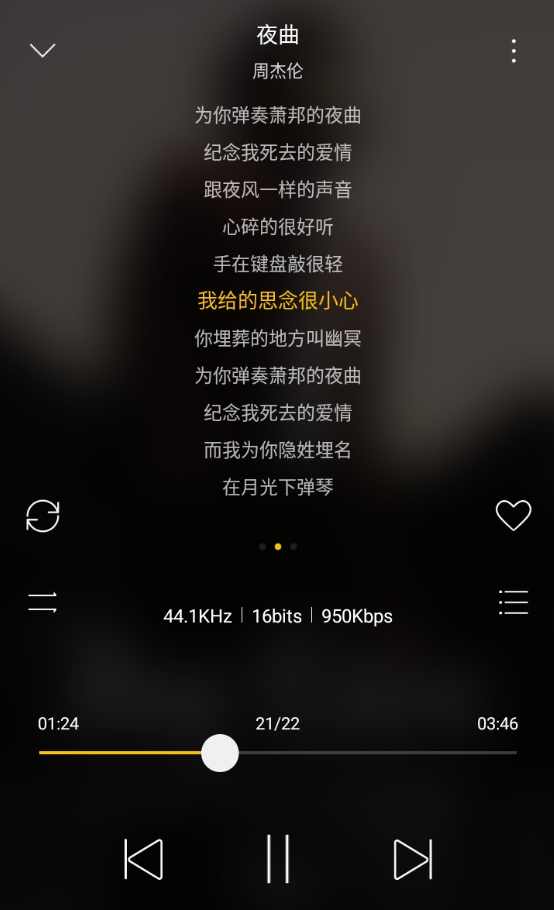
- Song details display

Function buttons of playback interface
- Switch the playbar style
- Switch playback mode
- Collect songs to my favorites
- View the playlist
Get cover and lyrics
Screen on the playback interface to enter the cover and lyrics search interface, and you can select the cover and lyrics you can get online.

3.3 Register and log in
Click on the avatar on the side slide menu to log in to the account interface of HiBy Music.

Click the registration button to enter the registration account interface and register using your mobile phone number.

At present, HiBy supports multiple login methods, you can log in with your mobile phone and password, or you can log in with a third-party account, mainly supporting QQ, WeChat, and Sina Weibo.
3.4 Personal Center
After login, you can display your personal center;
- Personal information modification: personal information of the account can be modified
- MQA support: You can view the introduction and usage of MQA functions
- Sony Selected Member Center: You can enable and view bound Sony Selected Member details
- HIFI Concert Member Center: You can open and view HIFI Concert Membership Details
3.5 Cover Rules
After scanning the song, HiBy Music will read the album cover related to the song, and the cover will automatically select the priority:
- The user manually sets the selected cover;
- The built-in cover of the song;
- Picture of the same name in the catalog where the song is located;
- Pictures with the name of the directory where the song is located (front, cover, folder, back);
3.6 Song quality and format
**Definition of song quality score: **
- *** Songs with song rating 1: *** Lossy songs with audio formats in mp3, aac, wma, ogg, opus formats
- *** Songs with song rating of 2: *** The audio format is ape, flac, wav and other formats, and the sampling rate is lower than 88.2k
- *** Songs with song rating of 3: *** Audio formats are dsd, dst, and lossless songs with sampling rate of 88.2k or above
Definition of song quality icon:
Represents high-quality songs, songs with a quality score of 3 display the icon, and other quality does not display the icon.
**Definition of song format icon: **
Represents lossless songs, usually songs with quality scores of 2 or above
Represents a normal lossy song, usually a song with a quality score of 1
Songs representing audio file DSD source
Songs representing audio sample rate 352k/384k
Songs representing MQA format
3.7 Desktop Lyrics
This function is mainly used to facilitate users to view lyrics on the desktop in the form of a floating window when switching to the background to play;
Desktop lyrics switch The default is off, and the user needs to enter Settings->Desktop Lyrics , check the desktop lyrics switch and press the operation to open the floating window permission before the function can be enabled. The desktop lyrics will be displayed by switching the app to the background.
If the desktop lyrics are not locked, you can click to open the settings menu to adjust the lyrics font color and size +/-. When locked, the desktop only displays the lyrics and does not accept user touch interactions. If you need to close the lock state, you need to re-enter the settings interface in the app, and then click Close.
Lock the desktop lyrics; The data source of the lyrics is consistent with the data source in the playback interface. Currently, selecting lyrics data and adjusting lyrics time requires the lyrics interface during the front desk playback.
3.8 Desktop Widgets
Desktop widgets are used to add app playback operations to desktop Launcher, which facilitates users to control song playback, previous song, next song, view song cover, etc. without switching to the app front-end interface.
How to use
- Add a widget to the desktop: Press the app icon on the desktop (or press the blank position of the desktop) on the desktop to select the widget in the context menu, find the HiBy Music widget, and hold the widget to any available location on the desktop.
- Currently, the app provides widgets with 21 and 42 layouts, and both support adjusting width and height, changing according to the actual screen dpi or display size ==Note: The way to add widgets in other non-native systems may be different, you can check the relevant documents yourself==